很多小伙伴在使用Word程序对文字文档进行编辑的过程中经常会需要对文字文档进行打印设置。有的小伙伴想要在打印文字文档时经常多页文档打印在同一版上,也就是打印在同一张纸上,但又不知道该怎么进行设置。其实我们只需要进入Word的文件页面,然后在该页面中打开打印选项,接着在打印设置页面中打开“每版打印一页”选项,最后在菜单列表中就能选择自己需要的每版打印页数选项了。有的小伙伴可能不清楚具体的操作方法,接下来小编就来和大家分享一下Word文字文档设置每版打印多页的方法。
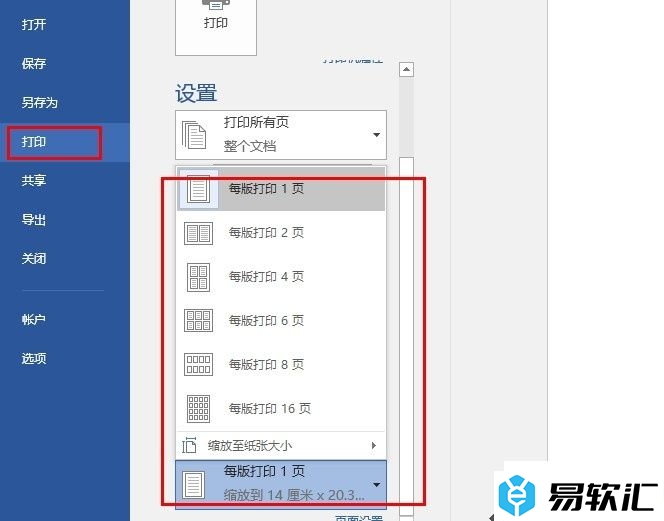
方法步骤
1、第一步,我们先选择一个文字文档,右键单击该文档,再点击“打开方式”选项,接着在弹框中或是子菜单列表中选择“Word”选项
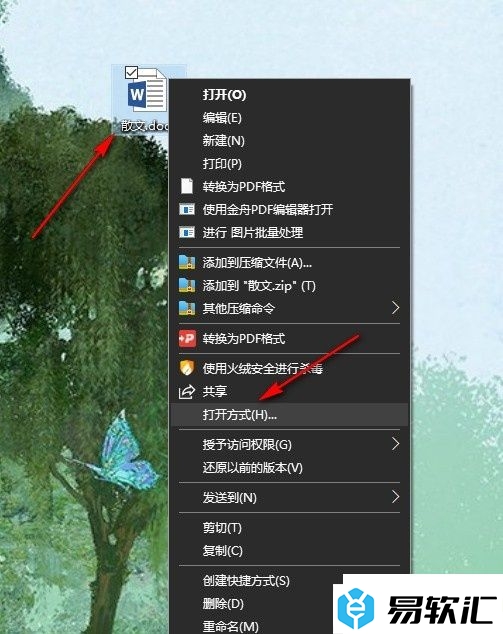
2、第二步,打开Word选项之后,我们再在Word程序页面中找到“文件”选项,点击打开该选项
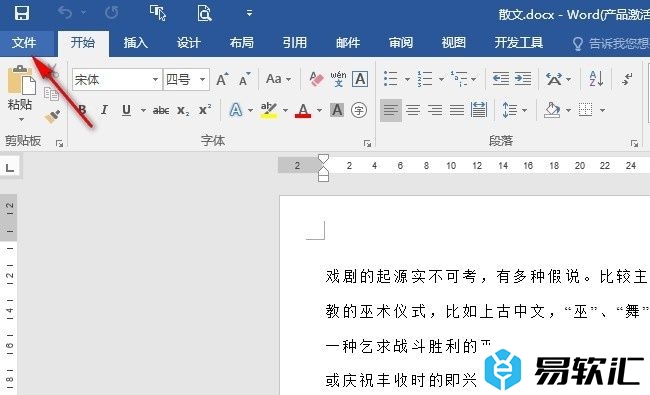
3、第三步,打开“文件”选项之后,我们再在文件页面中找到“打印”选项,点击进入打印设置页面
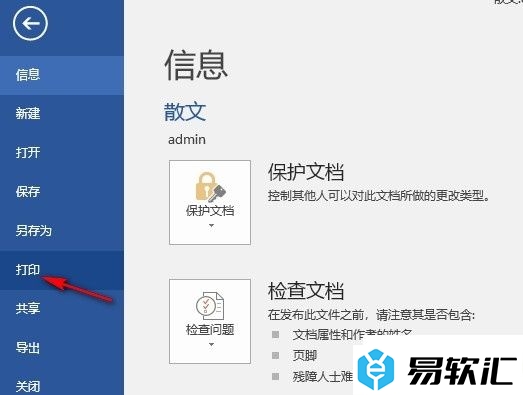
4、第四步,打开“打印”选项之后,我们在右侧打印设置页面中找到“每版打印一页”选项,点击打开该选项
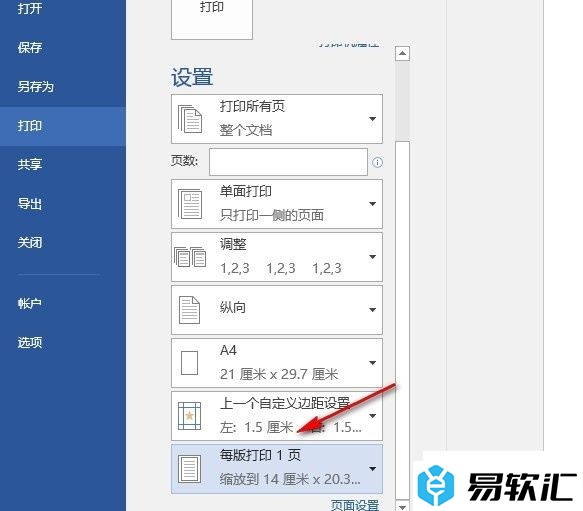
5、第五步,打开“每版打印一页”选项之后,我们再在菜单列表中选择一个自己需要的每版页数选项,直接点击使用该选项即可
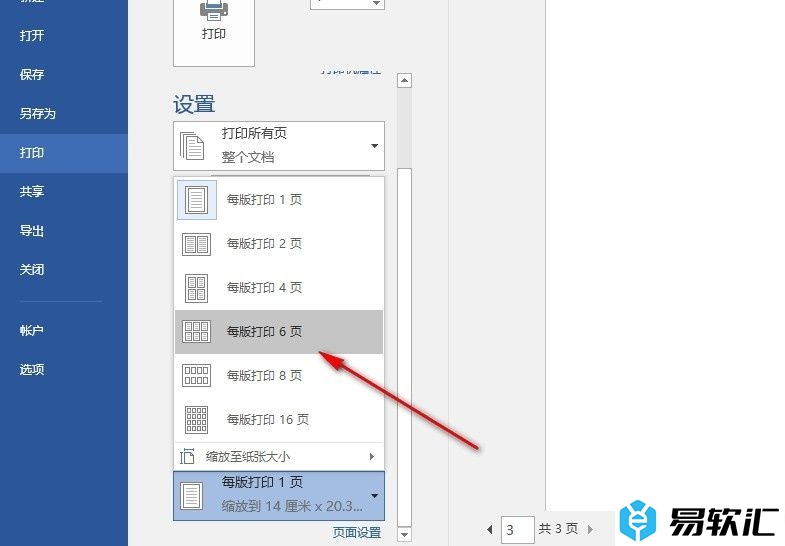
以上就是小编整理总结出的关于Word文字文档设置每版打印多页的方法,我们用Word程序打开一个文字文档,然后在文档编辑页面中打开文件和打印选项,接着在打印设置页面中打开“每版打印一页”选项,最后在菜单列表中选择一个每版打印页数即可,感兴趣的小伙伴快去试试吧。






